Excel中设置显示公式而不是结果的方法教程
时间:2023-05-11 10:09:12作者:极光下载站人气:137
excel表格是很多小伙伴都在使用的一款专业数据处理软件,在其中我们有时候会需要使用一些函数公式帮助我们进行高效计算。如果我们在Excel表格中使用函数公式后,希望显示公式而不是显示结果,小伙伴们知道具体该如何进行操作吗,其实操作方法是非常简单的,我们只需要在“数据”选项卡中点击“显示公式”按钮就可以显示公式了,再次点击就可以显示结果了。小伙伴们可以打开自己的Excel表格后跟着下面的图文步骤一起动手操作起来。接下来,小编就来和小伙伴们分享具体的操作步骤了,有需要或者是有兴趣了解的小伙伴们快来和小编一起往下看看吧!
操作步骤
第一步:点击打开Excel表格,可以看到当前单元格都显示的结果没有显示公式;
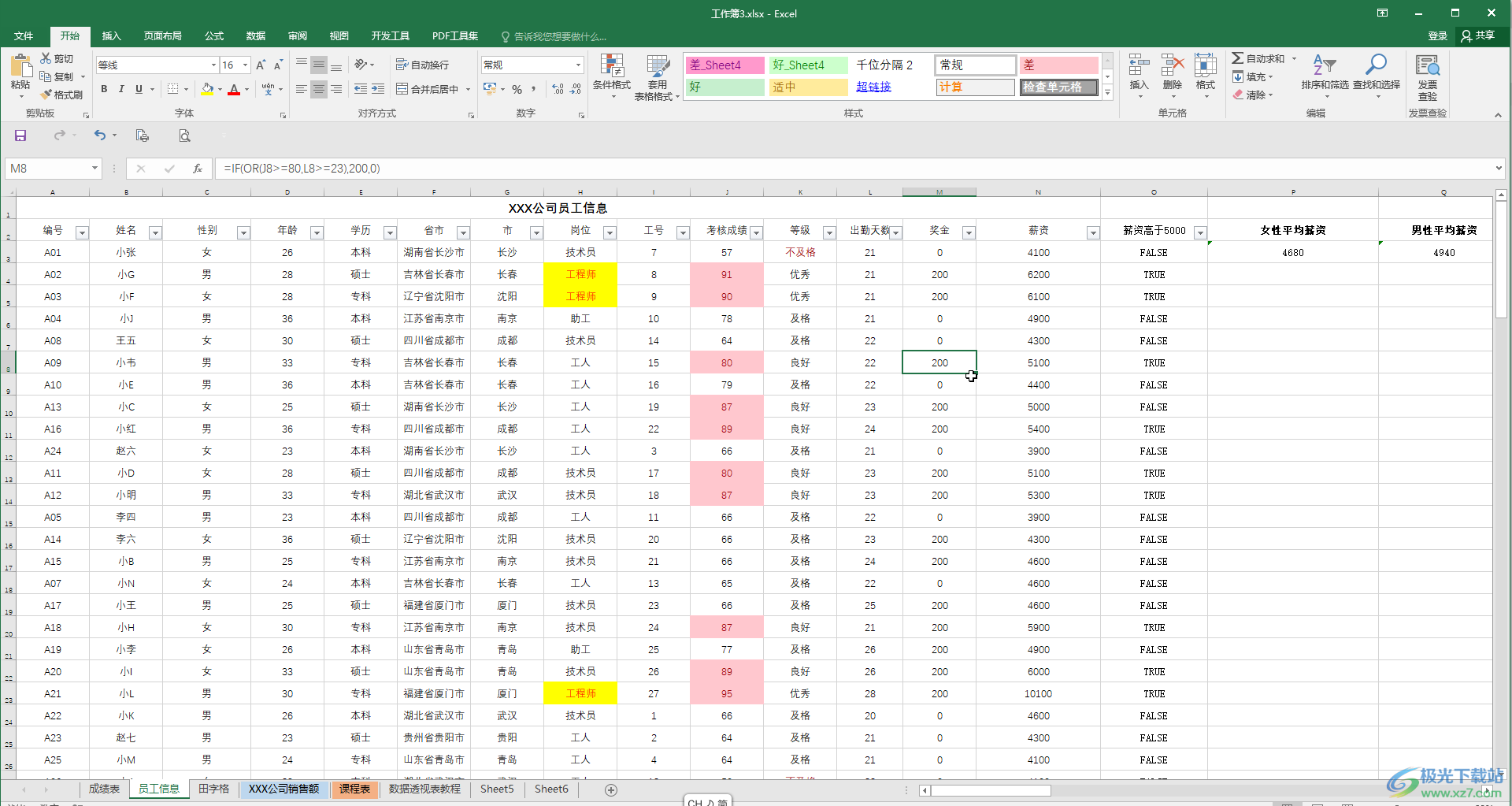
第二步:在“公式”选项卡中点击“显示公式”按钮,就可以看到表格中的市,等级,是否有奖金,薪资是否高于5000等列都显示为公式了;
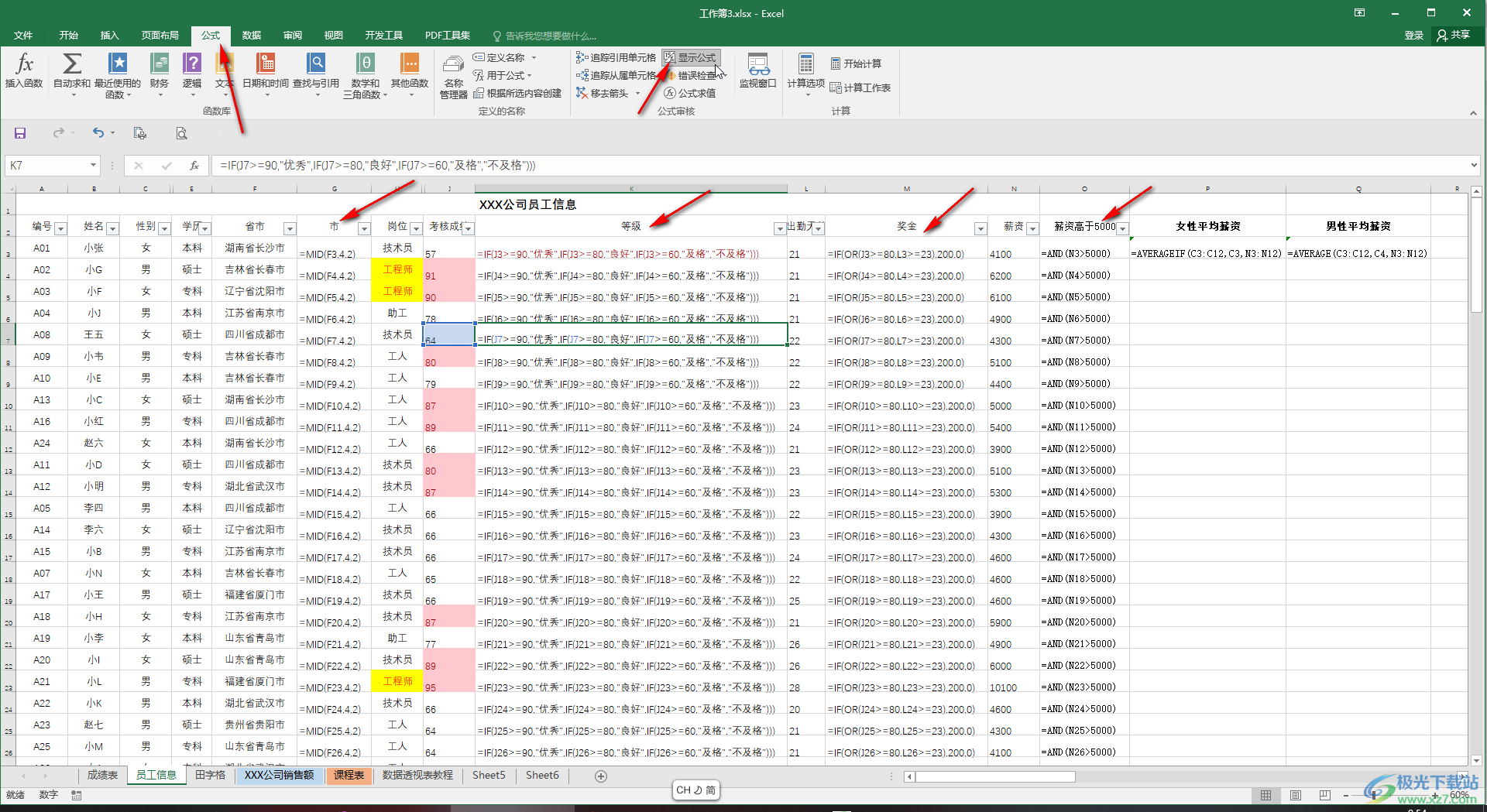
第三步:后续再次点击“显示公式”按钮就可以取消显示公式而显示结果了;
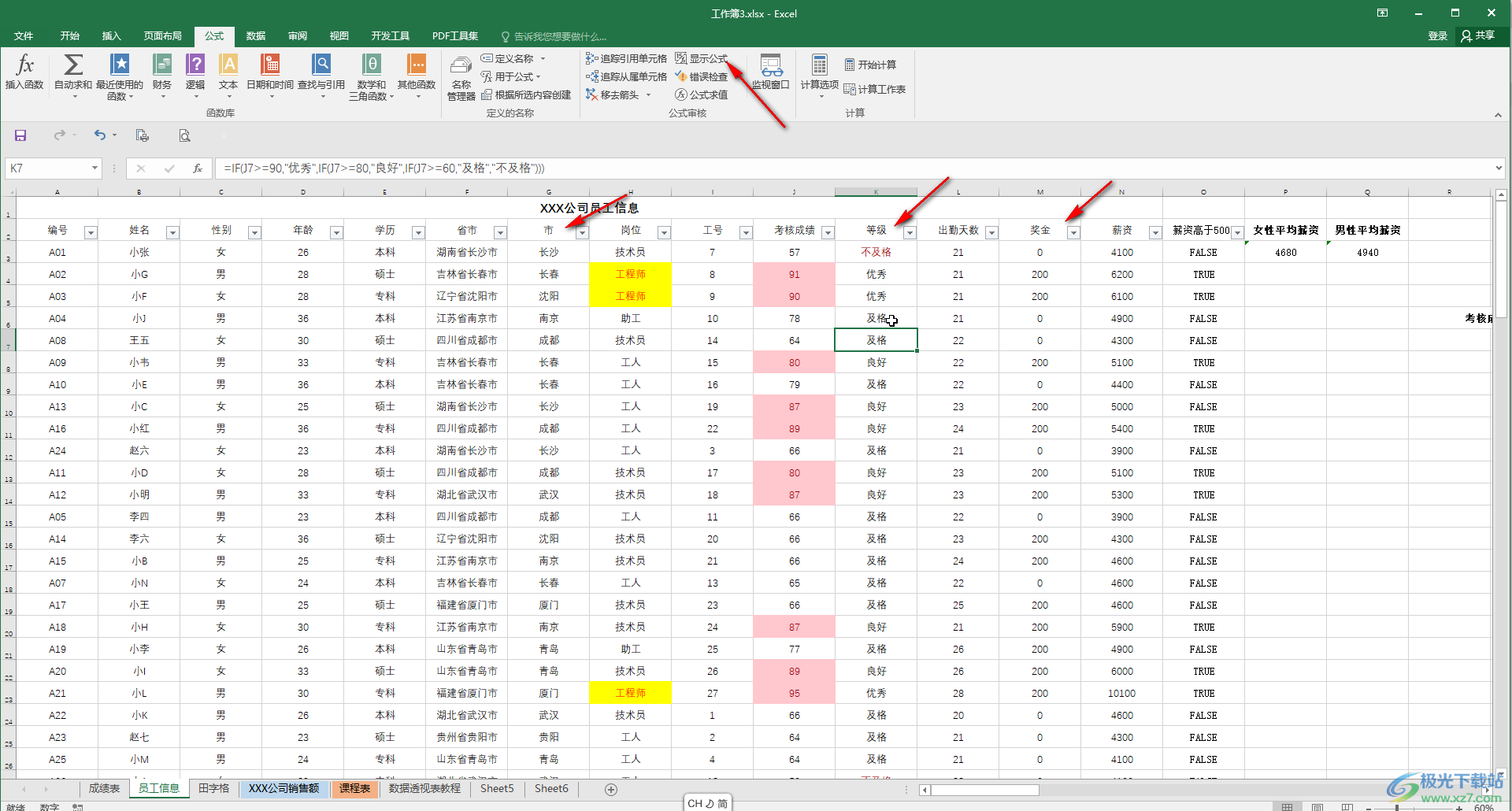
第四步:点击选中单元格内容后,可以在上方编辑栏看到相应的公式;
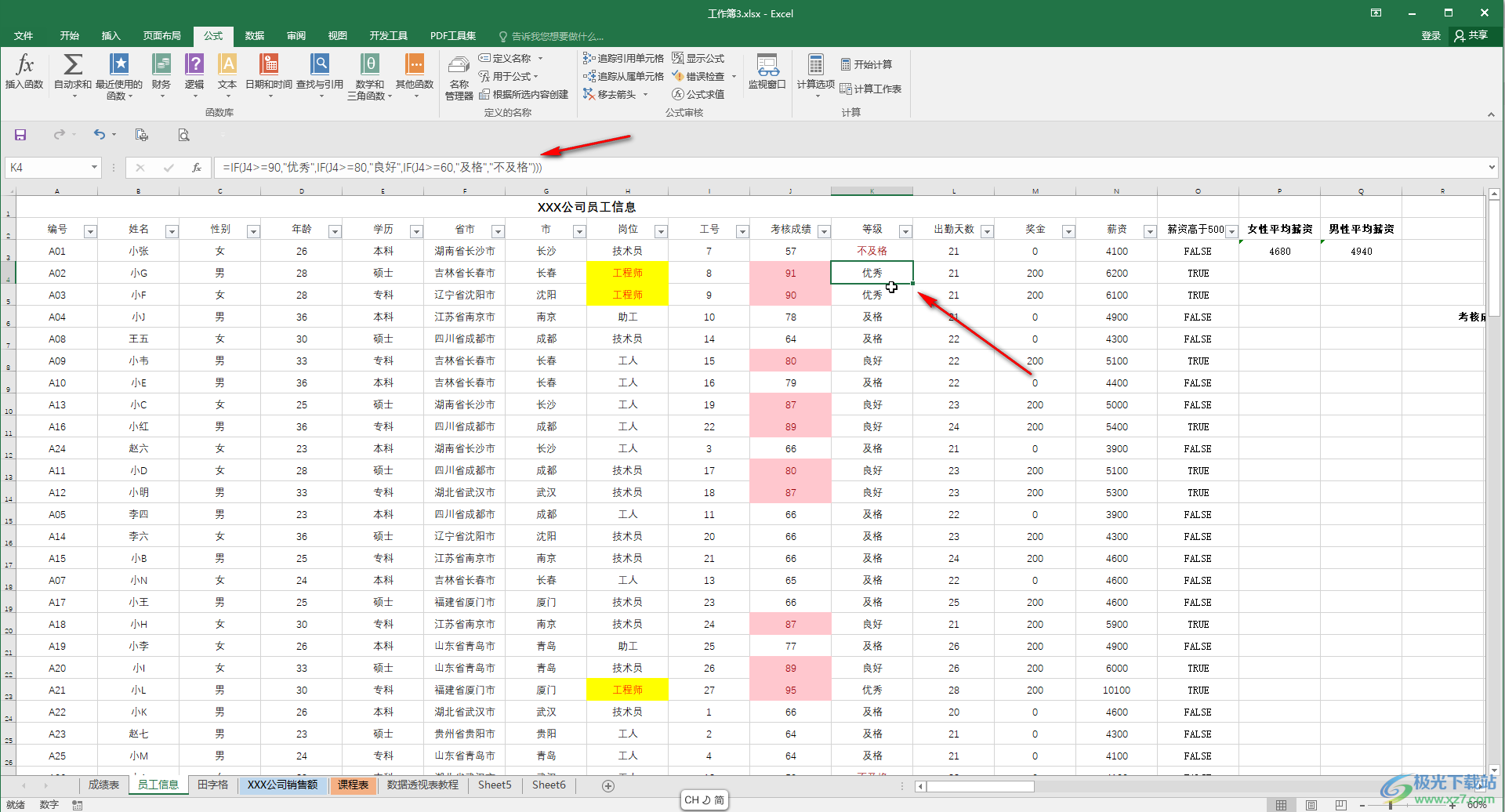
第五步:在“公式”选项卡中我们可以根据自己的实际需要添加需要的公式,点击“插入函数”按钮后可以在打开的窗口中查找需要的公式进行添加和使用。
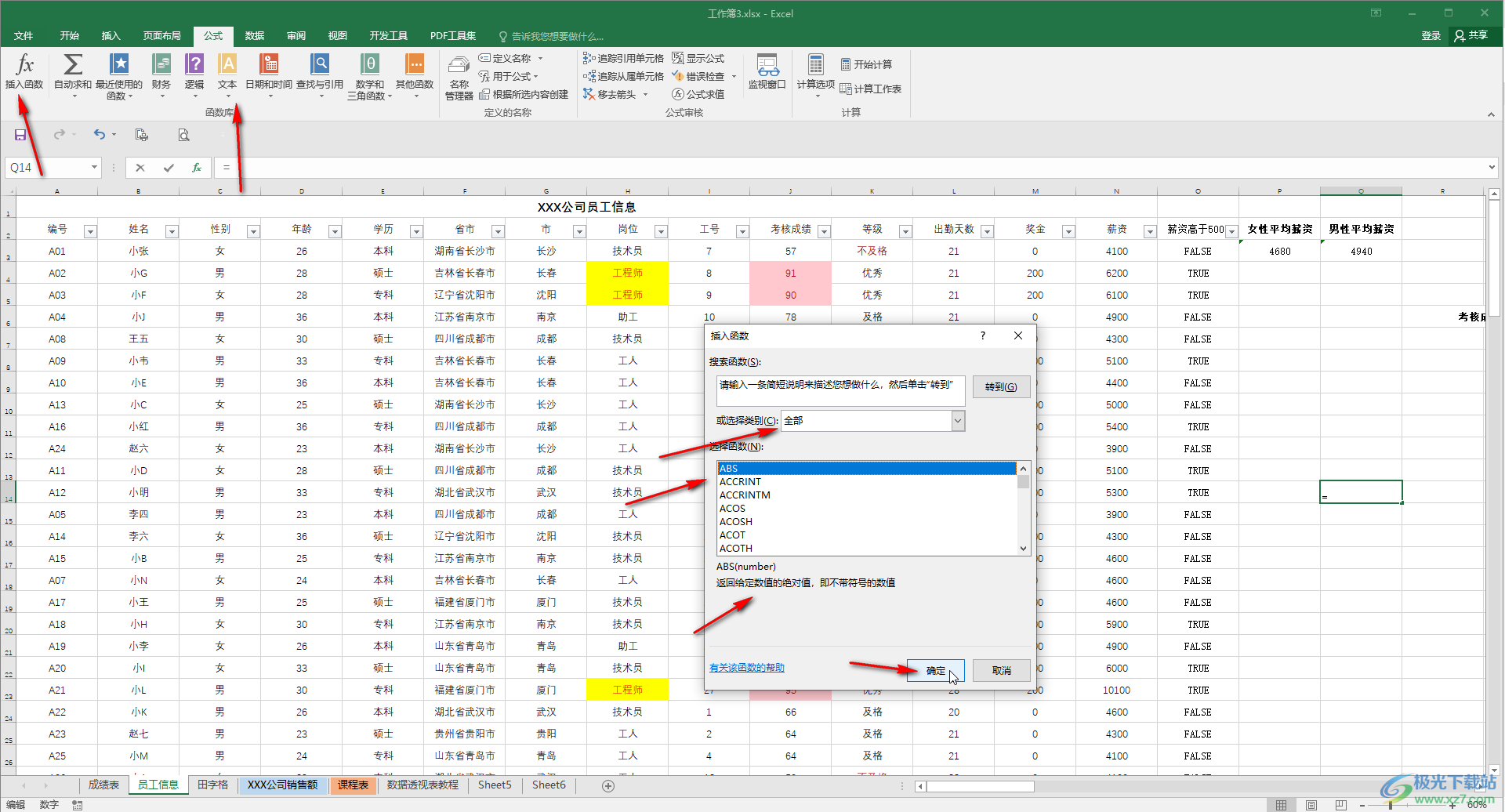
以上就是Excel表格中显示公式而不是结果的方法教程的全部内容了。上面的操作方法其实是非常简单的,小伙伴们可以打开自己的Excel表格后动手操作起来。

大小:60.68 MB版本:1.1.2.0环境:WinAll, WinXP, Win7
- 进入下载
相关推荐
相关下载
热门阅览
- 1百度网盘分享密码暴力破解方法,怎么破解百度网盘加密链接
- 2keyshot6破解安装步骤-keyshot6破解安装教程
- 3apktool手机版使用教程-apktool使用方法
- 4mac版steam怎么设置中文 steam mac版设置中文教程
- 5抖音推荐怎么设置页面?抖音推荐界面重新设置教程
- 6电脑怎么开启VT 如何开启VT的详细教程!
- 7掌上英雄联盟怎么注销账号?掌上英雄联盟怎么退出登录
- 8rar文件怎么打开?如何打开rar格式文件
- 9掌上wegame怎么查别人战绩?掌上wegame怎么看别人英雄联盟战绩
- 10qq邮箱格式怎么写?qq邮箱格式是什么样的以及注册英文邮箱的方法
- 11怎么安装会声会影x7?会声会影x7安装教程
- 12Word文档中轻松实现两行对齐?word文档两行文字怎么对齐?
网友评论